Existuje mnoho důvodů, proč chcete změnit přístupový kód omezení na iPhone. V každém případě vám tento článek ukáže 2 snadné způsoby, jak změnit a resetovat omezení na iPhone s přístupovým kódem nebo bez něj. Je snadné změnit přístupový kód omezení iPhone, pokud si pamatujete ten starý. Ale pokud jste již zapomněli přístupový kód omezení na iPhone, můžete jej obejít pomocí nástroje třetí strany. Všechny vaše uložené soubory zde samozřejmě budou v bezpečí. Nyní si přečteme a uvidíme, jak na to změnit kód omezení na iPhone krok za krokem.
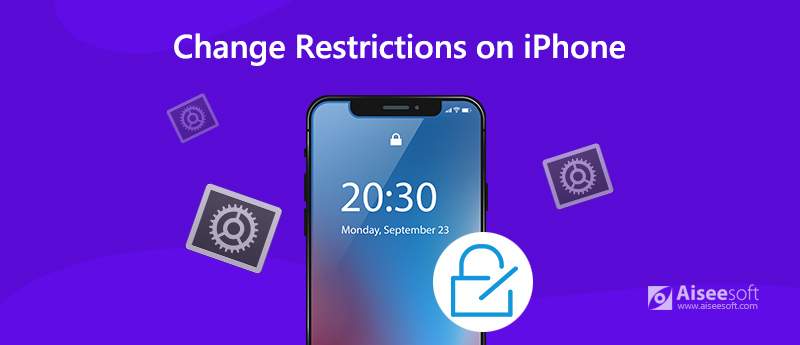
Tato metoda vyžaduje předchozí omezení přístupového kódu. Je to také oficiální způsob, jak obnovit omezení na Apple iPhone. Zde můžete změnit a resetovat omezení přístupového kódu na iPhone bez počítače.
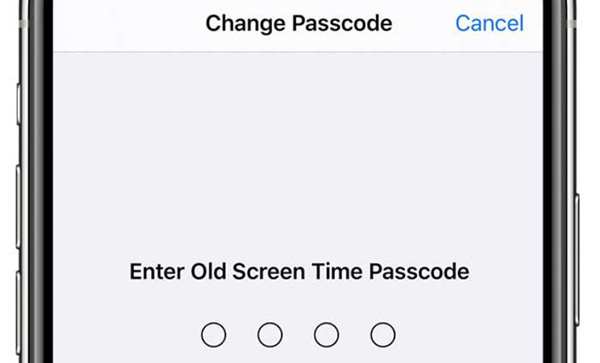
Co když zapomenete přístupový kód pro iPhone? Je možné změnit stará omezení, aniž byste znali přístupový kód? Naštěstí odpověď zní Ano. Můžete bezpečně resetovat a obnovit přístupový kód pro registraci iPhone pomocí Převod iPhone Unlocker. Můžete odebrat starý registrační kód a resetovat nový bez ztráty dat. Uživatelské rozhraní je intuitivní. Takže můžete bez obav změnit kód omezení na iPhone.

Ke stažení
100% bezpečné. Žádné reklamy.
100% bezpečné. Žádné reklamy.
Poznámka: Před změnou zapomenutého přístupového kódu omezení na iPhone je třeba provést několik příprav.
Změňte přístupový kód omezení na iOS 17/16/15/14/13: iPhone Unlocker začne automaticky odemykat a odstraňovat omezení z iPhone. Později postupujte podle pokynů na obrazovce a znovu nastavte svůj iPhone pomocí nového přístupového kódu.
Změňte přístupový kód omezení v systému iOS 17 a starších: Pokud je vaše záloha iTunes šifrovaná, musíte nejprve dešifrovat heslo, abyste jej mohli nejprve dešifrovat. Poté buďte trpěliví a dokončete proces odstranění přístupového kódu. Nyní můžete změnit heslo pro omezení pro iPhone jako Část 1 ukazuje.
Mohl bys potřebovat: Jak povolit funkci Najít můj iPhone
Jak mohu omezit Safari?
Zde můžete odblokovat Safari a další aplikace na obrazovce Čas. Stačí otevřít Nastavení aplikace. Vybrat obecně a potom vyberte Čas na obrazovce. Je vyžadován správný přístupový kód pro omezení. Nyní můžete spustit Safari, abyste jej omezili.
Kolik pokusů o omezení přístupového kódu mohu zkusit?
Pokud se nezdařené pokusy až do 6, objeví se červená zpráva iPhone je zakázán. Váš iPhone bude uzamčen po 10 neúspěšných pokusech o přístupový kód a ještě více.
Jak vypnout heslo rodičovské kontroly v iPhone?
Pokud znáte přístupový kód omezení, můžete otevřít Nastavenízvolte Obecně, Omezení a Zakázat omezení odemknout rodičovskou kontrolu. Nebo můžete vypnout rodičovskou kontrolu na iPhone bez hesla pomocí Aiseesoft iPhone Unlocker.
To je vše změnit omezení přístupový kód na iPhone všech verzí iOS. Bez ohledu na to, zda si pamatujete přístupový kód aktuálního omezení nebo ne, můžete na iPhone úspěšně resetovat a měnit omezení. Vaše data pro iPhone zůstanou v bezpečí, aniž by byla data přepsána nebo vymazána. Takže prostě neváhejte použít cracker s přístupovým kódem pro iOS.
Tipy pro čas na obrazovce
Čas obrazovky nefunguje Obejít čas obrazovky Změňte omezení na iPhone Co je přístupový kód omezení Vypněte omezení pro iPhone Kde je omezení na iPhone Co je Pinfinder
Chcete-li opravit obrazovku iPhone uzamčenou, funkce stírání hesla vám může hodně pomoci. A také můžete snadno vymazat heslo Apple ID nebo Screen Time.
100% bezpečné. Žádné reklamy.
100% bezpečné. Žádné reklamy.